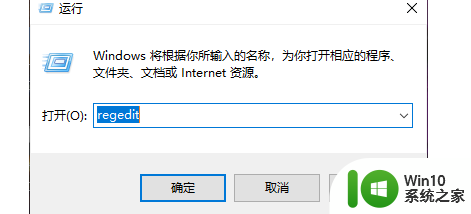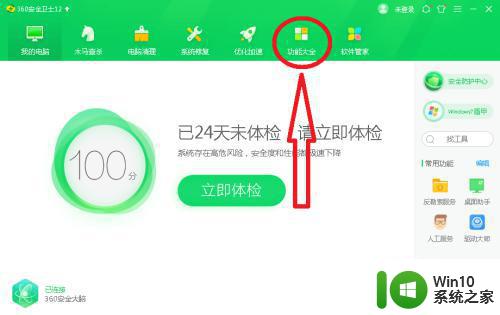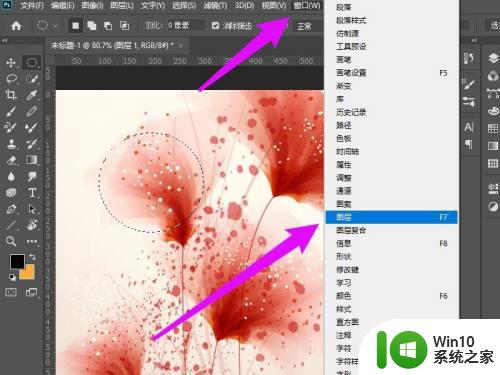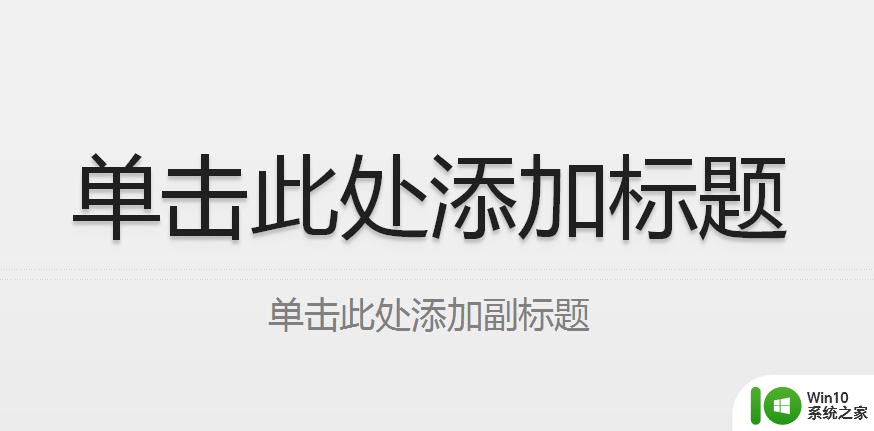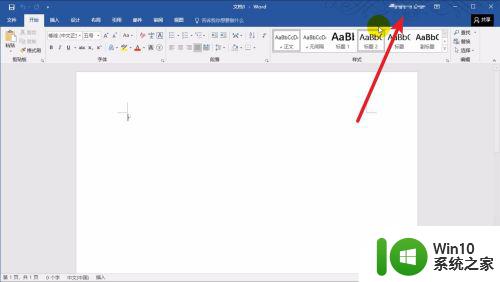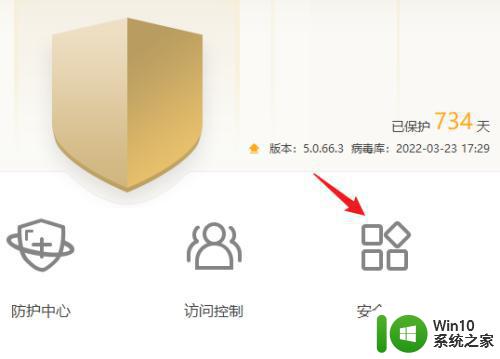ppt右上角logo怎么选中删除 ppt如何选中并删除右上角logo
更新时间:2024-08-05 17:02:00作者:jiang
在进行PPT制作时,有时候会遇到需要删除右上角logo的情况,那么如何快速选中并删除这个logo呢?通过简单的操作,我们可以轻松实现这一目标。接下来让我们一起了解一下在PPT中选中并删除右上角logo的方法。
步骤如下:
1.打开一个PPT模板文档,右上角都有一个LOGO标。
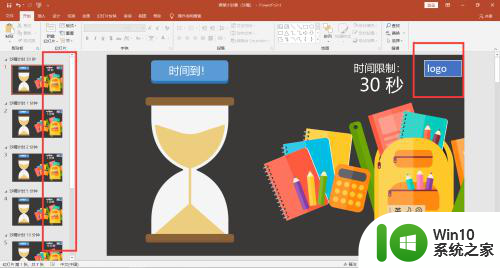
2.点击菜单栏上的“视图-幻灯片母版”。
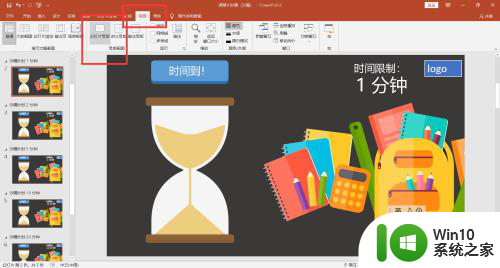
3.进入幻灯片母版编辑界面,选择右上角的LOGO标。
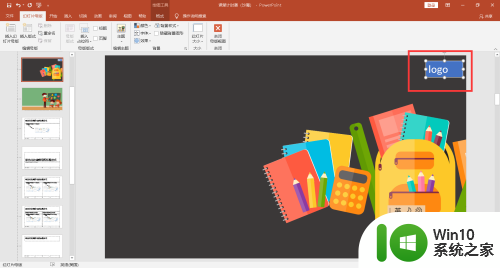
4.在键盘上按下“DEL"删除掉LOGO标,关闭母版视图。
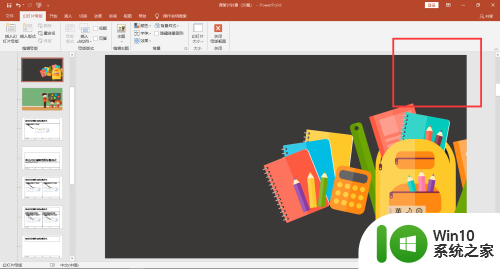
5.所有幻灯片右上角的LOGO都被删除了。
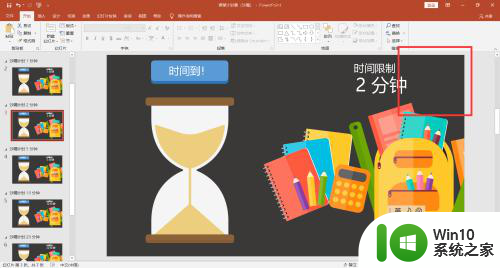
以上是关于如何选择和删除PPT右上角logo的全部内容,如果遇到这种情况,你可以按照以上操作进行解决,非常简单快速,一步到位。